Si está intentando instalar los controladores NVIDIA Game-Ready en su PC Windows error El instalador de NVIDIA no puede continuar " Este mensaje significa que la instalación falló por algún motivo y no puedes disfrutar del rendimiento óptimo de tu tarjeta gráfica NVIDIA. Afortunadamente, existen soluciones para solucionar este problema e instalar los controladores correctamente. En este artículo, le presentaremos 4 métodos efectivos para corregir el error "El instalador de NVIDIA no puede continuar" en Windows 7, 8 y 10.
Método 1: instalar controladores manualmente

El primer método consiste en instalar manualmente los controladores descargando el archivo correspondiente del sitio web oficial de NVIDIA. Estos son los pasos a seguir:
- Vaya al sitio https://www.nvidia.fr/Download/index.aspx
- Selecciona el tipo de producto, serie, modelo y sistema operativo de tu tarjeta gráfica NVIDIA
- Haga clic en Buscar para encontrar el controlador más reciente compatible con su hardware
- Haga clic en Descargar para comenzar a descargar el archivo.
- Una vez que se complete la descarga, ejecute el archivo y siga las instrucciones en pantalla para instalar los controladores.
- Reinicie su PC y verifique si el error se resuelve
Método 2: elimine todo lo relacionado con NVIDIA y vuelva a intentar la configuración
El segundo método consiste en desinstalar todo lo relacionado con NVIDIA en su PC e intentar la configuración nuevamente. Los archivos o claves de registro corruptos u obsoletos pueden impedir la instalación de nuevos controladores. Estos son los pasos a seguir:
- Abra el Panel de control las teclas Windows + R y escribiendo control
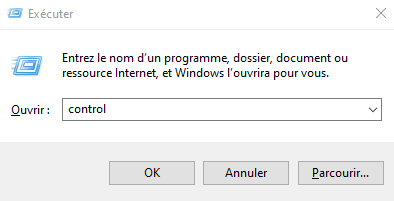
- Haga clic en Desinstalar un programa en la Programas

- Encuentre todos los programas relacionados con NVIDIA y desinstálelos uno por uno haciendo clic en Desinstalar
- carpeta NVIDIA en C:\Program Files y C:\Program Files (x86)
- las teclas Windows + R y escribiendo regedit

- Elimine las siguientes claves de registro si existen:
- HKEY_LOCAL_MACHINE\SOFTWARE\NVIDIA Corporation\Logging
- HKEY_LOCAL_MACHINE\SOFTWARE\Wow6432Node\NVIDIA Corporation\Logging

- Reinicie su PC e intente ejecutar la configuración del controlador NVIDIA nuevamente
Quizás te guste este artículo: ¿Qué solución para jugar en PC sin tarjeta gráfica?
Método 3: deshabilite su software antivirus
El tercer método consiste en desactivar temporalmente el software antivirus mientras se instalan los controladores NVIDIA. Es posible que su antivirus esté bloqueando o interfiriendo con la configuración y provocando el error "El instalador de NVIDIA no puede continuar". Estos son los pasos a seguir:
- Abra su software antivirus y vaya a configuración
- Busque la opción para desactivar la protección en tiempo real o la protección antivirus
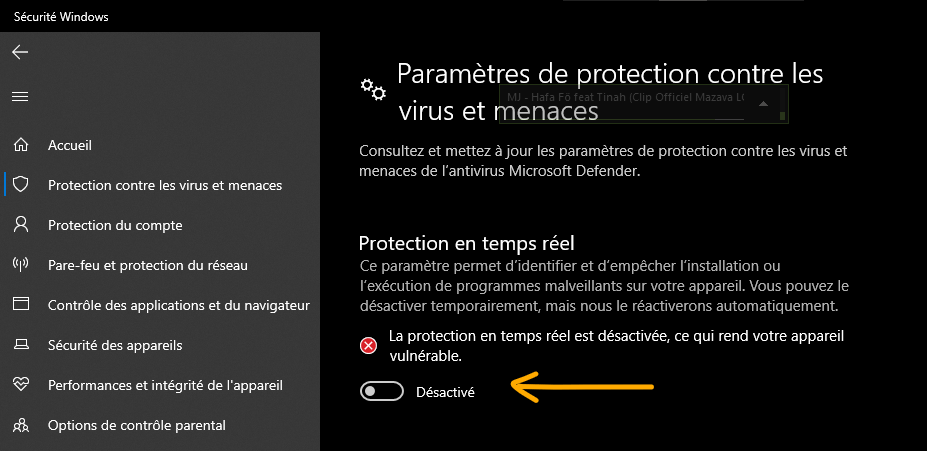
- Seleccione un tiempo limitado para la desactivación, por ejemplo 15 minutos o hasta el próximo reinicio
- Confirme la desactivación e intente ejecutar la configuración del controlador NVIDIA nuevamente
- No olvides reactivar tu antivirus después de instalar los controladores NVIDIA.
Método 4: cambiar el nombre de la carpeta NVIDIA en Archivos de programa
El cuarto método consiste en cambiar el nombre de la carpeta NVIDIA en Archivos de programa antes de ejecutar la instalación. La carpeta puede contener archivos que entren en conflicto con los nuevos controladores. Estos son los pasos a seguir:
- Abra el Explorador de archivos y navegue hasta C:\Archivos de programa
- Busque la NVIDIA Corporation y haga clic derecho sobre ella.
- Seleccione Cambiar nombre y cambie el nombre de la carpeta a NVIDIA Corporation.old
- Haga lo mismo con la NVIDIA Corporation en C:\Program Files (x86)
- Intente ejecutar la configuración del controlador NVIDIA nuevamente

Lea también: Pantalla negra con cursor del mouse visible: 4 soluciones para solucionarlo
Preguntas frecuentes
¿Qué es el instalador de NVIDIA?
NVIDIA Installer es una herramienta para instalar o actualizar los controladores de la tarjeta gráfica NVIDIA en su PC con Windows. Detecta automáticamente el modelo de su tarjeta gráfica y sugiere el controlador más adecuado.
¿Por qué falla el instalador de NVIDIA?
El instalador de NVIDIA puede fallar por varios motivos, como por ejemplo:
- Archivos o claves de registro corruptos u obsoletos
- Software antivirus que bloquea o interfiere con la instalación.
- Una tarjeta gráfica deshabilitada o mal reconocida
- Un conflicto con otros programas o controladores.
¿Cómo comprobar si los controladores NVIDIA están instalados correctamente?
Para comprobar si los controladores NVIDIA están instalados correctamente, puede utilizar la aplicación NVIDIA GeForce Experience / Quadro Experience. Esta aplicación le permite administrar la configuración de su tarjeta gráfica, buscar actualizaciones disponibles, personalizar juegos y capturar videos o capturas de pantalla. Para iniciar la aplicación, haga clic en el Inicio , escriba GeForce Experience o Quadro Experience y haga clic en el resultado que aparece.
¿Cómo desinstalar completamente los controladores NVIDIA?
Para desinstalar completamente los controladores NVIDIA, puede utilizar software especializado como Display Driver Uninstaller (DDU). Este software le permite eliminar todos los archivos, claves de registro y entradas relacionadas con los controladores NVIDIA. Para utilizar DDU, siga estos pasos:
- Descargue DDU desde https://www.wagnardsoft.com/
- Extraiga el archivo ZIP a una carpeta de su elección
- Inicie su PC en modo seguro
- Ejecute DDU y seleccione la NVIDIA en el menú desplegable
- Haga clic en el Limpiar y reiniciar
- Reinicia tu PC en modo normal
¿Cómo actualizar automáticamente los controladores NVIDIA?
R: Para actualizar los controladores NVIDIA automáticamente, puede utilizar la aplicación NVIDIA GeForce Experience / Quadro Experience. Esta aplicación le notifica cuando hay nuevos controladores disponibles y le permite descargarlos e instalarlos fácilmente. Para utilizar la aplicación, siga estos pasos:
- Abra la aplicación NVIDIA GeForce Experience/Quadro Experience
- Haga clic en la Controladores
- Haga clic en el Buscar actualizaciones
- Si hay una actualización disponible, haga clic en el Descargar
- Una vez que se complete la descarga, haga clic en el Instalar
- Siga las instrucciones en la pantalla para completar la instalación
- Reinicie su PC si es necesario
Conclusión
El error "El instalador de NVIDIA no puede continuar" puede resultar muy frustrante cuando desea actualizar los controladores de su tarjeta gráfica NVIDIA. Afortunadamente, existen soluciones para resolver este problema y disfrutar de un rendimiento óptimo de su hardware. Esperamos que este artículo te haya sido útil y que hayas logrado instalar los controladores NVIDIA sin ningún problema. Si tiene alguna pregunta o comentario, háganoslo saber.

![[GetPaidStock.com]-645be57340ab1](https://tt-hardware.com/wp-content/uploads/2023/05/GetPaidStock.com-645be57340ab1-696x442.jpg)


